|

|

|
Microsoft Windows デスクトップ サーチは、Microsoft Office Outlook と Microsoft Outlook Express でのみご利用いただけます。他の電子メール プログラムを使用している場合は、電子メール メッセージや予定、連絡先を検索することはできません。
存在するファイルを検索できない場合や、コンピュータ上に保存されているデータをいずれも検索できない場合は、検索語句のつづりを確認して、再度検索を実行してください。それでも検索できない場合は、以下の方法を試してください。
 インデックスの作成が完了していることを確認する インデックスの作成が完了していることを確認する |
Windows デスクトップ サーチのインストールが完了しても、使用しているコンピュータのインデックス作成作業が完了するには、しばらく時間がかかります。 存在していることが確かなファイルや Outlook アイテムを検索できない場合は、そのファイルまたはアイテムのインデックスの作成が完了していない可能性があります。 Outlook または Outlook Express が実行されていないと、電子メール メッセージのインデックスは作成されません。Outlook または Outlook Express が初回のインデックス作成時に実行されていなかった場合、電子メール メッセージなどのアイテムのインデックスが作成されていない可能性があります。電子メール メッセージのインデックスが確実に作成されるようにするには、Outlook または Outlook Express を起動してください。 インデックスの作成状況を確認するには、以下の操作を行います。
|
 インデックスの作成対象のファイルの場所を確認する インデックスの作成対象のファイルの場所を確認する |
既定では、Windows デスクトップ サーチは、電子メール ファイルとマイ ドキュメント フォルダに保存されているファイルのインデックスを作成します。マイ ドキュメント フォルダの場所を変更していたり、ファイルを別の場所に保存している場合は、Windows デスクトップ サーチのオプションを変更することで、マイ ドキュメント フォルダ以外の場所にあるアイテムのインデックスを作成し、検索対象になるように設定することができます。詳細については、「検索場所を設定する」を参照してください。 |
 使用している電子メール プログラムを確認する 使用している電子メール プログラムを確認する |
Microsoft Windows デスクトップ サーチは、Microsoft Office Outlook と Microsoft Outlook Express でのみご利用いただけます。他の電子メール プログラムを使用している場合は、電子メール メッセージや予定、連絡先を検索することはできません。 |
 既定の検索オプションを確認する 既定の検索オプションを確認する |
既定では、検索語句を Windows デスクトップ サーチの検索ボックスに入力すると、お使いのコンピュータにあるファイルのみが検索されます。Web 検索を最初に実行するように検索対象の場所が変更されている場合は、検索語句を入力して Enter キーを押しただけでは、検索結果にコンピュータ上のファイルは含まれません。 デスクバーのオプションを変更するには、「デスクバー オプションを設定する」を参照してください。 |
 Windows デスクトップ サーチを再起動し、コンピュータのインデックス作成を完了させる Windows デスクトップ サーチを再起動し、コンピュータのインデックス作成を完了させる |
|
注意
- コンピュータがビジー状態の場合、Windows デスクトップ サーチはコンピュータがアイドル状態になるまでインデックスの作成を一時停止します。このため、最近追加されたアイテムのインデックスがまだ作成されていない場合があります。
- Windows デスクトップ サーチがインデックスの作成に使用するのは、各文書の最初の 1 MB 分のテキストです。これは、非常に長い文書である場合を除けばすべての文書のインデックスを完全に作成するには十分な量ですが、きわめて長い文書があり、検索語句が最初の 1 MB 分のテキスト以降に出現する場合は、検索を行えない可能性があります。

 ) を右クリックします。
) を右クリックします。